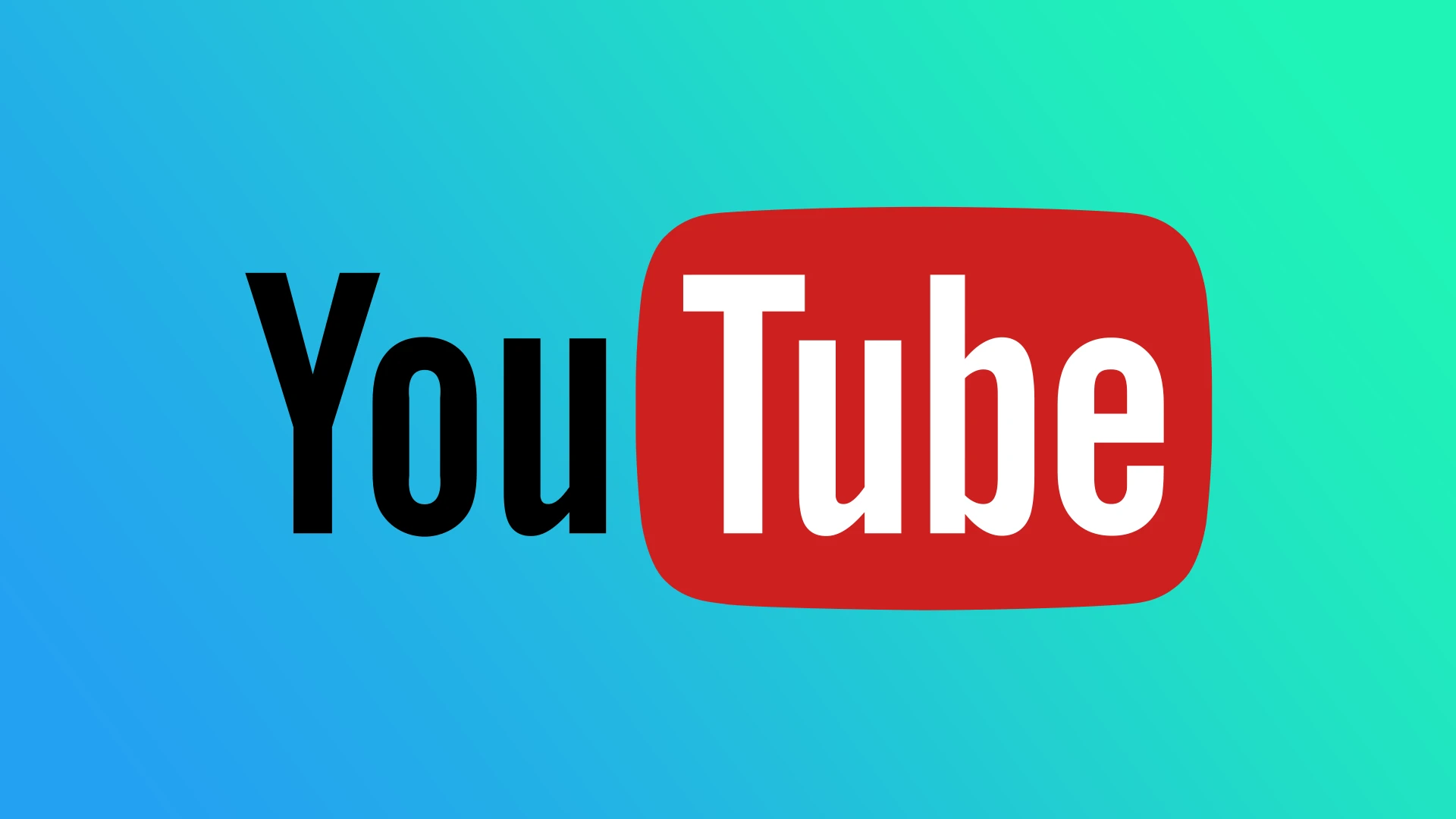Πρόκειται να διαγράψετε τον λογαριασμό σας στο YouTube; Όποιος κι αν είναι ο λόγος, μπορείτε να το κάνετε χωρίς πολύ κόπο. Ο πιο συνηθισμένος λόγος για τη διαγραφή ενός λογαριασμού YouTube είναι η επιβολή κυρώσεων από την Google στους bloggers. Είναι εύκολο να κλείσετε τον παλιό σας λογαριασμό YouTube και να ανοίξετε έναν νέο, αλλά η απόκτηση άδειας για τη δημιουργία εσόδων είναι δύσκολη: η Google γνωρίζει το ιστορικό σας, θυμάται τον υπολογιστή σας και πολλά άλλα.
Αλλά προτού απαλλαγείτε από τον λογαριασμό σας στο YouTube, υπάρχουν ορισμένες αποχρώσεις που πρέπει να γνωρίζετε.
Πρώτον, το YouTube είναι από καιρό μια από τις υπηρεσίες της Google. Επομένως, ένας λογαριασμός YouTube δεν μπορεί να κλείσει ξεχωριστά. Η μόνη λύση είναι να κλείσετε και να διαγράψετε εντελώς τον λογαριασμό σας Google.
Τι γίνεται όμως αν θέλετε να διατηρήσετε το email σας και άλλα δεδομένα; Σε αυτήν την περίπτωση, η Google σάς επιτρέπει να διαγράψετε το κανάλι σας στο YouTube. Αλλά δεν μπορείτε απλώς να διαγράψετε και να ανοίξετε ξανά τον λογαριασμό σας στο YouTube.
Πώς να διαγράψετε τον λογαριασμό σας στο YouTube: Ένας γρήγορος οδηγός
Η απόφαση να διαγράψετε τους λογαριασμούς σας YouTube και Google είναι ένα μεγάλο βήμα. Πριν προχωρήσετε, πρέπει να καταλάβετε ότι αυτή η ενέργεια είναι μη αναστρέψιμη. Θα χάσετε όλα τα βίντεο, τα σχόλια, τις επισημάνσεις “μου αρέσει” και τις συνδρομές σας, καθώς και όλα τα αρχεία και τις φωτογραφίες του email και του Google Drive. Εάν είστε βέβαιοι ότι θέλετε να αναλάβετε δράση, ακολουθεί μια σύντομη και σαφής οδηγία που θα σας καθοδηγήσει στη διαδικασία.
Βήματα για τη διαγραφή ολόκληρου του λογαριασμού σας στο YouTube
- Είσοδος στο Google: Μεταβείτε στην αρχική σας σελίδα Google και συνδεθείτε στον λογαριασμό Google που σχετίζεται με τον λογαριασμό YouTube που θέλετε να διαγράψετε.
- Συνδεθείτε στις ρυθμίσεις του λογαριασμού σας Google: Μόλις συνδεθείτε, κάντε κλικ στην εικόνα του προφίλ σας στην επάνω δεξιά γωνία και επιλέξτε “Διαχείριση του Λογαριασμού σας Google”.
- Μεταβείτε στην ενότητα “Δεδομένα και απόρρητο”. Βρείτε την ενότητα “Δεδομένα και απόρρητο” . Ίσως χρειαστεί να κάνετε πρώτα κλικ στο «Απόρρητο και Εξατομίκευση» για να βρείτε αυτήν την ενότητα.
- Διαγραφή υπηρεσίας ή λογαριασμού: Κάντε κύλιση προς τα κάτω στη σελίδα μέχρι να βρείτε “Διαγραφή λογαριασμού”. Κάντε κλικ σε αυτό.
- Διαγραφή Λογαριασμού Google: Σε αυτό το σημείο, θα δείτε την ένδειξη “Διαγραφή Λογαριασμού Google”. Εάν θέλετε να διαγράψετε ολόκληρο τον λογαριασμό σας στο YouTube και οτιδήποτε σχετίζεται με αυτόν, επιλέξτε “Διαγραφή Λογαριασμού Google”.
- Επαλήθευση και επιβεβαίωση: Θα σας ζητηθεί να εισαγάγετε τον κωδικό πρόσβασής σας για επαλήθευση. Στη συνέχεια, η Google θα σας δείξει τι θα διαγραφεί. Επιβεβαιώστε ότι θέλετε να συνεχίσετε.
- Ολοκληρώστε τη διαγραφή: Κάντε κλικ στο κουμπί «Διαγραφή λογαριασμού» μετά την επιβεβαίωση. Ο λογαριασμός σας Google, ο λογαριασμός YouTube και όλες οι άλλες σχετικές υπηρεσίες θα διαγραφούν οριστικά.
Τι πρέπει να ελέγξετε πριν διαγράψετε τον λογαριασμό σας στο YouTube
Θα πρέπει επίσης να ελέγξετε άλλες υπηρεσίες Google που σχετίζονται με τον λογαριασμό σας. θα διαγραφουν επισης? εδώ είναι τι πρέπει να ελέγξετε.
- Γραμματοκιβώτιο: Ελέγξτε το γραμματοκιβώτιό σας για να δείτε εάν χρειάζεστε μηνύματα ηλεκτρονικού ταχυδρομείου. Μπορεί να έχετε εγγραφεί κάπου χρησιμοποιώντας αυτόν τον συγκεκριμένο λογαριασμό.
- Google Drive: μπορεί να έχει τα έγγραφα που χρειάζεστε.
- Φωτογραφίες Google: ανεβάστε φωτογραφίες
- Παίξτε: ελέγξτε αν έχετε συνδρομές.
Εάν έχετε ελέγξει τα πάντα και είστε έτοιμοι για τα επόμενα βήματα, μπορείτε να προχωρήσετε στην αφαίρεση.
Στη συνέχεια, θα δώσω λεπτομερείς οδηγίες με εικόνες σχετικά με τη διαγραφή των λογαριασμών σας Google και YouTube.
Πώς να διαγράψετε τον λογαριασμό YouTube (Google).
Τώρα για λεπτομέρειες σχετικά με τον τρόπο κατάργησης του YouTube, εικόνα προς εικόνα.
Για να διαγράψετε έναν λογαριασμό YouTube (Google) στον υπολογιστή σας
- Επισκεφτείτε το google.com και συνδεθείτε στον λογαριασμό σας εάν χρειάζεται.
- του προφίλ σας στην επάνω δεξιά γωνία και επιλέξτε Διαχείριση του Λογαριασμού σας Google .
- Μεταβείτε στην καρτέλα Δεδομένα και απόρρητο .
- Μετά από αυτό, κάντε κύλιση προς τα κάτω στην ενότητα Περισσότερες επιλογές και κάντε κλικ στο Διαγραφή του Λογαριασμού σας Google .
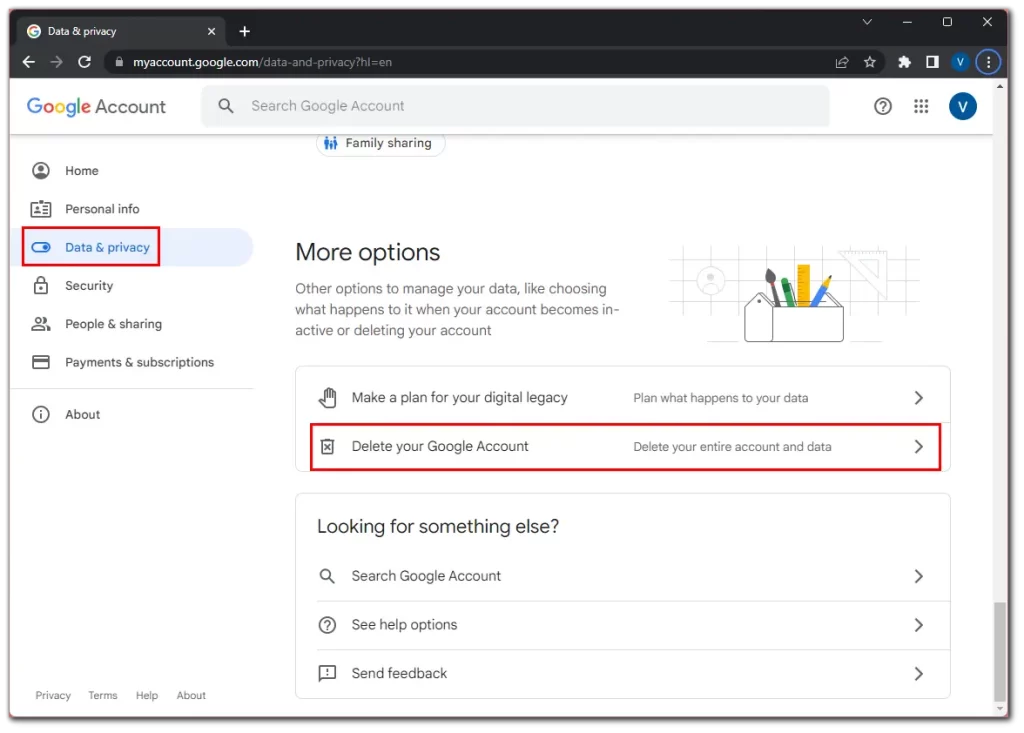
- Εισαγάγετε τον κωδικό πρόσβασής σας για να επαληθεύσετε την ταυτότητά σας και κάντε κλικ στο Επόμενο .
- Στο επάνω μέρος, θα έχετε την επιλογή να κάνετε λήψη όλων των δεδομένων σας Google. Μπορείτε να το χρησιμοποιήσετε για να αποθηκεύσετε σημαντικά δεδομένα για εσάς.
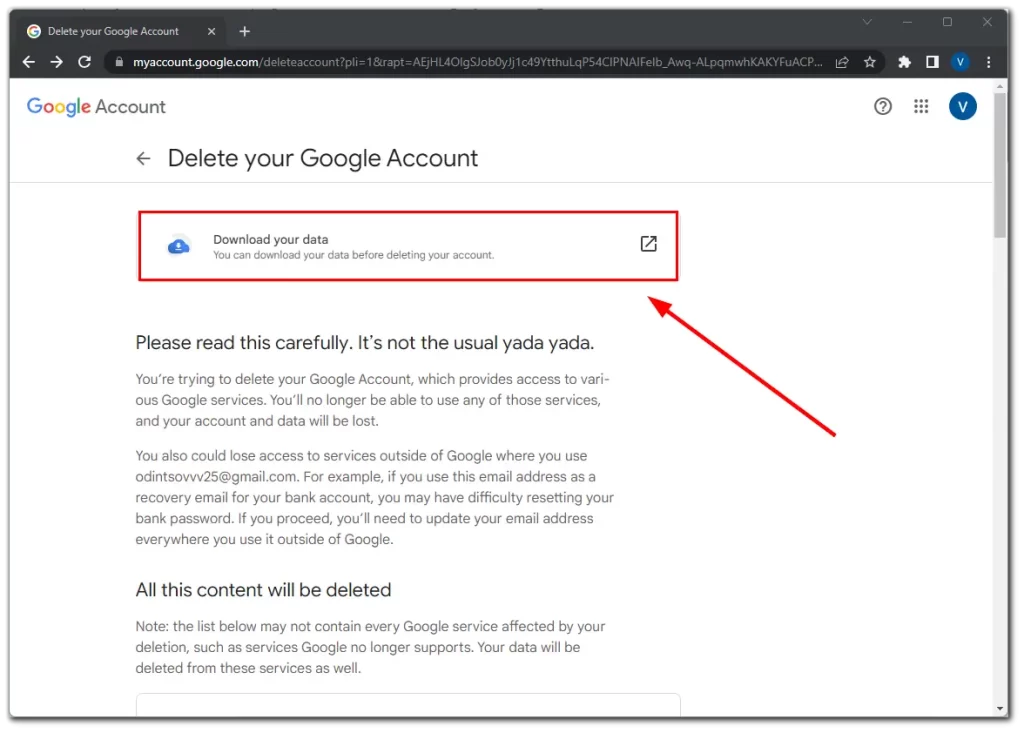
- Στη συνέχεια, κάντε κύλιση προς τα κάτω και διαβάστε τις προειδοποιητικές ειδοποιήσεις από την Google.
- Τέλος, επιλέξτε τα πλαίσια και κάντε κλικ στην επιλογή Διαγραφή λογαριασμού .
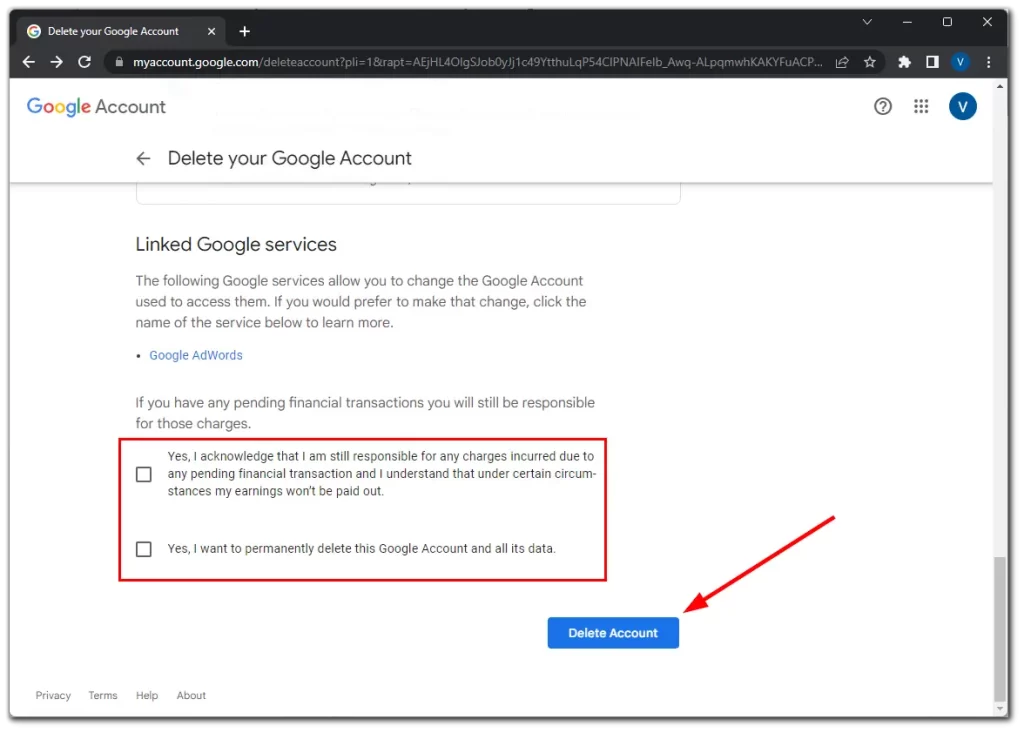
Διαγραφή λογαριασμού YouTube (Google) σε smartphone (iPhone, Android)
- Ανοίξτε την εφαρμογή YouTube στην κινητή συσκευή σας και πατήστε το εικονίδιο του προφίλ σας στην επάνω δεξιά γωνία της οθόνης.
- Στη συνέχεια, επιλέξτε Διαχείριση του Λογαριασμού σας Google .
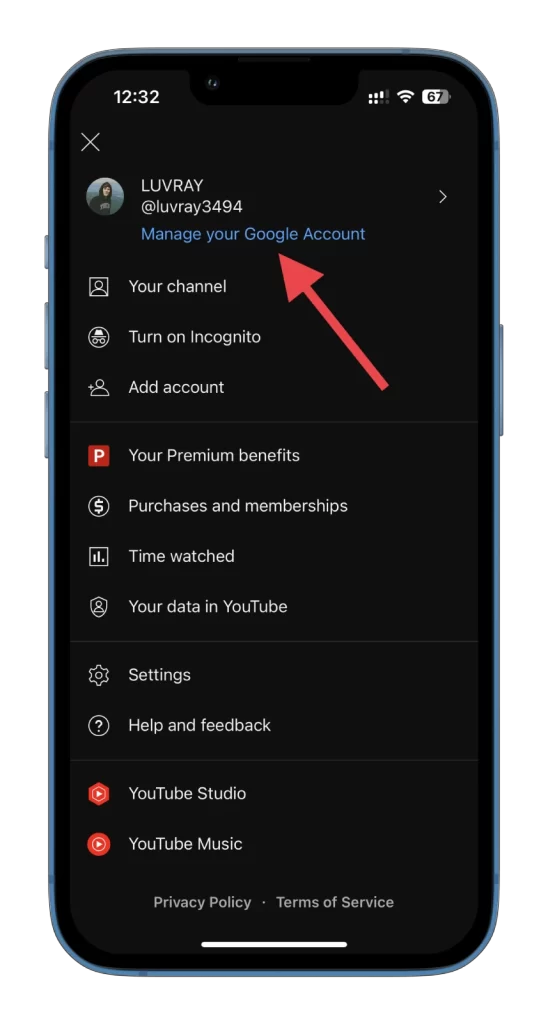
- Μεταβείτε στην καρτέλα Δεδομένα και απόρρητο και πραγματοποιήστε κύλιση στο κάτω μέρος της σελίδας.
- Μετά από αυτό, πατήστε Διαγραφή Λογαριασμού Google .
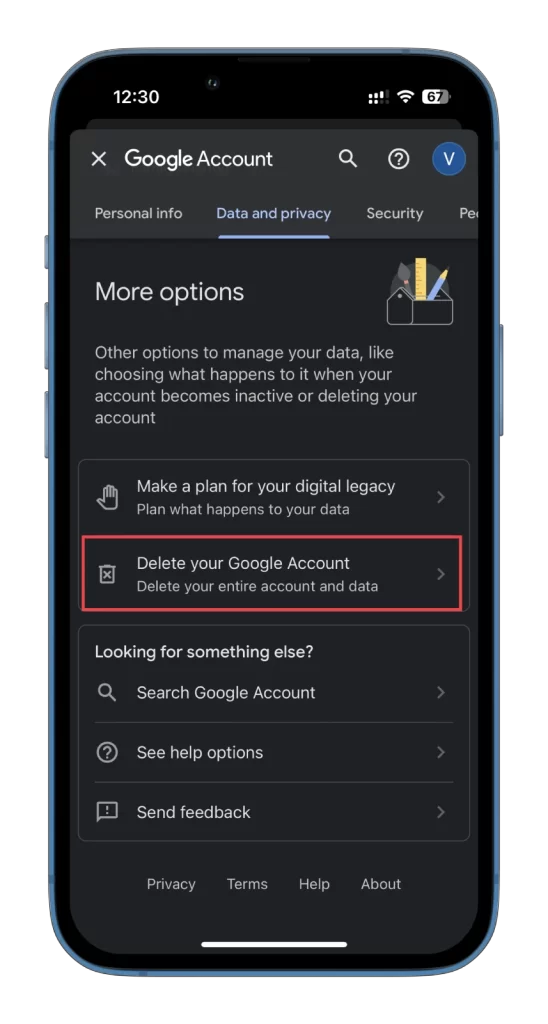
- Επαληθεύστε ότι είστε εσείς εισάγοντας τον κωδικό πρόσβασής σας στο Google και πατώντας Επόμενο .
- Εδώ μπορείτε να κάνετε λήψη όλων των δεδομένων που χρειάζεστε.
- Κάντε κύλιση προς τα κάτω, επιλέξτε τα πλαίσια για να επιβεβαιώσετε τη διαγραφή και πατήστε Διαγραφή λογαριασμού .
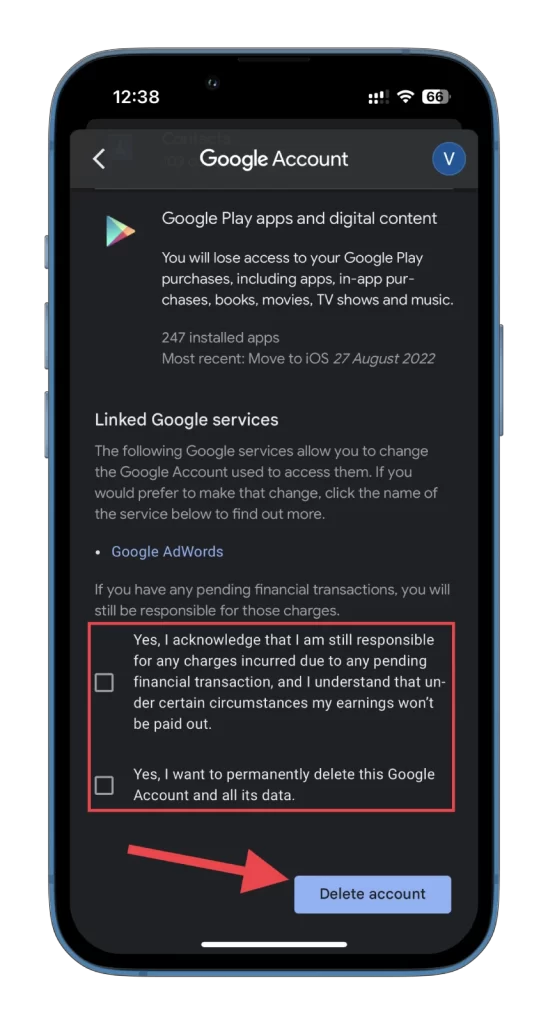
Αφού ολοκληρώσετε τη διαδικασία διαγραφής, μπορείτε να δημιουργήσετε έναν νέο λογαριασμό για να ξεκινήσετε από την αρχή.
Πώς να διαγράψετε μια υπηρεσία YouTube από την Google
Όπως αναφέρθηκε παραπάνω, δεν χρειάζεται να διαγράψετε ολόκληρο λογαριασμό. Μπορείτε να καταργήσετε το YouTube ως υπηρεσία μόνο από τον λογαριασμό σας Google.
Αυτό σημαίνει ότι όχι μόνο το κανάλι σας (εάν υπάρχει) θα διαγραφεί, αλλά όλα τα playlist, τα σχόλια που έχετε κάνει ποτέ στο YouTube, τα likes, το ιστορικό αναζήτησης και παρακολούθησης. Επιπλέον, όλες οι συνδρομές επί πληρωμή (YouTube Premium, YouTube TV και άλλες συνδρομές καναλιού) θα ακυρωθούν.
Ωστόσο, η πρόσβαση στην υπηρεσία YouTube θα παραμείνει – ουσιαστικά, απλώς διαγράφει όλη τη δραστηριότητά σας στο YouTube.
Καταργήστε το YouTube από την Google στον υπολογιστή ή τον φορητό υπολογιστή σας
- Επισκεφτείτε το google.com και συνδεθείτε στον λογαριασμό σας εάν χρειάζεται.
- του προφίλ σας στην επάνω δεξιά γωνία και επιλέξτε Διαχείριση του Λογαριασμού σας Google .
- Μεταβείτε στην καρτέλα Δεδομένα και απόρρητο .
- Κάντε κύλιση προς τα κάτω και κάντε κλικ στην επιλογή Διαγραφή υπηρεσίας Google .
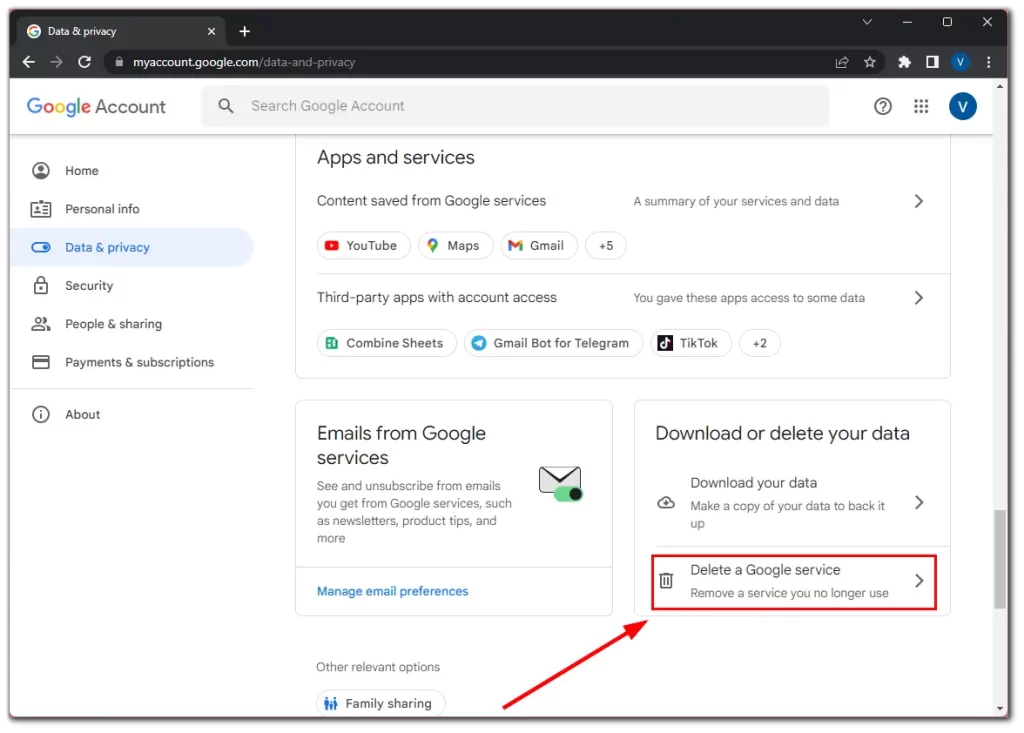
- Επαληθεύστε ότι είστε εσείς. Εισαγάγετε τον κωδικό πρόσβασης Google και κάντε κλικ στο Επόμενο .
- Μετά από αυτό, εντοπίστε το YouTube και κάντε κλικ στο εικονίδιο του Κάδου απορριμμάτων .
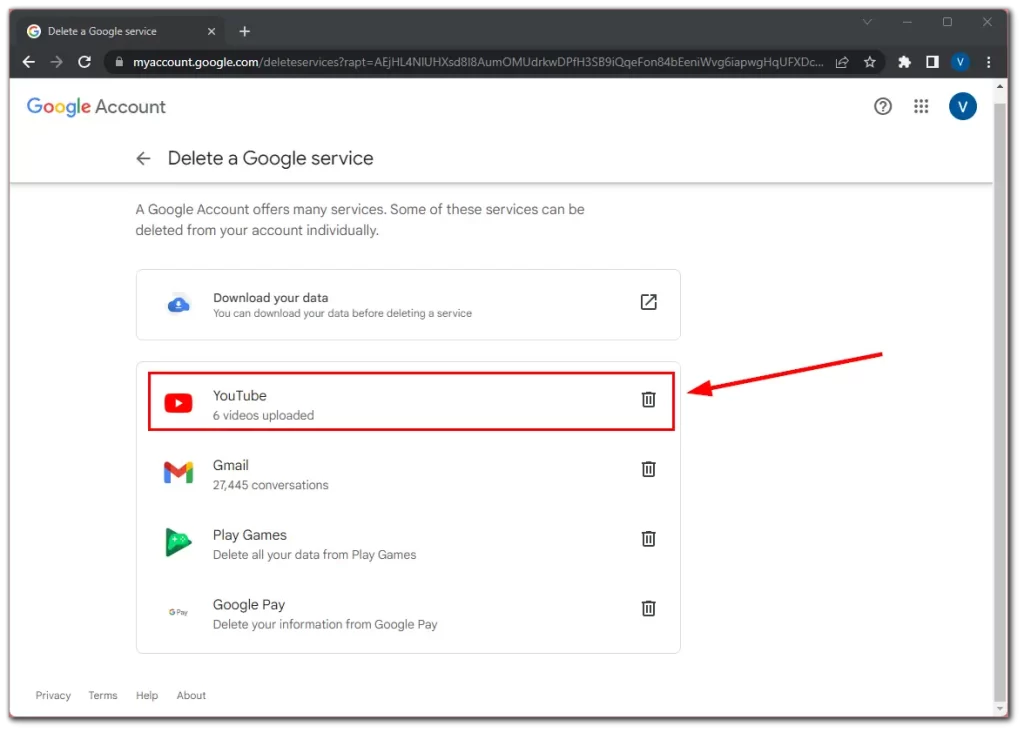
- Επιλέξτε Θέλω να διαγράψω οριστικά το περιεχόμενό μου .
- Τέλος, επιλέξτε τα πλαίσια για να επιβεβαιώσετε τη διαδικασία και κάντε κλικ στην επιλογή Διαγραφή του περιεχομένου μου .
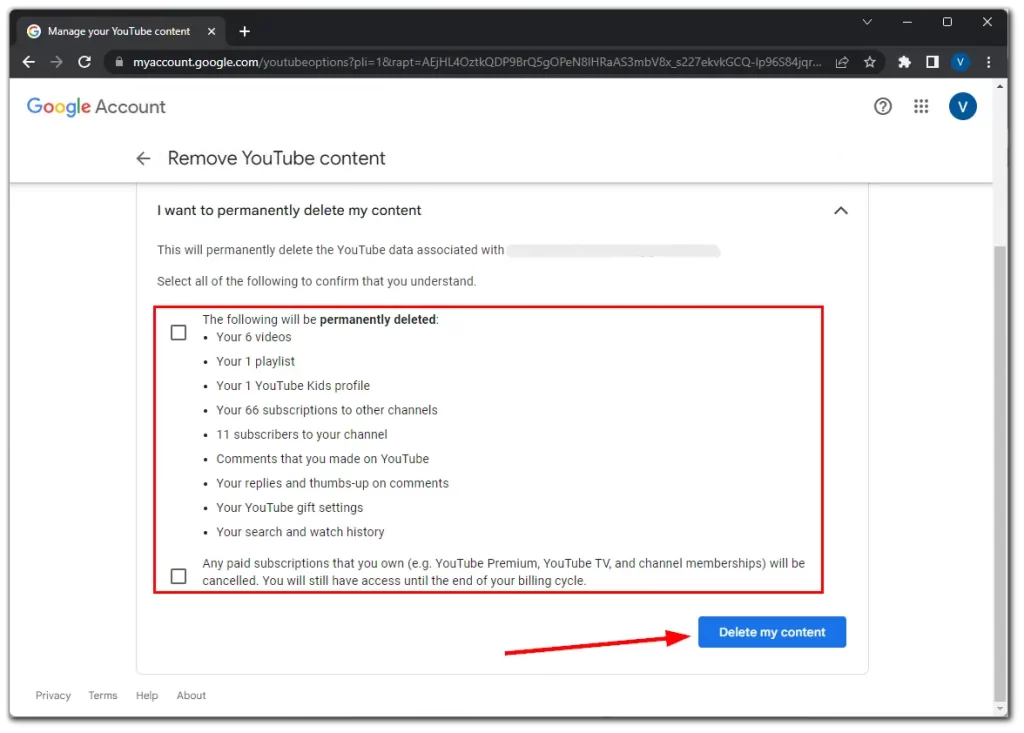
Καταργήστε το YouTube από το Google στο τηλέφωνό σας
- Ανοίξτε την εφαρμογή YouTube στην κινητή συσκευή σας και πατήστε το εικονίδιο του προφίλ σας στην επάνω δεξιά γωνία της οθόνης.
- Στη συνέχεια, επιλέξτε Διαχείριση του Λογαριασμού σας Google .
- Μεταβείτε στην καρτέλα Δεδομένα και απόρρητο .
- Κάντε κύλιση προς τα κάτω και πατήστε Διαγραφή υπηρεσίας Google .
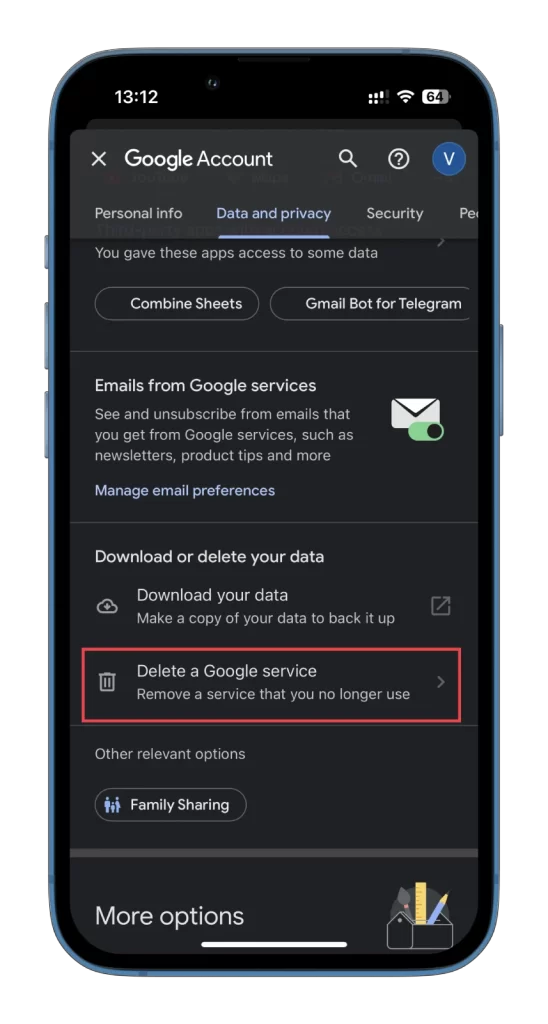
- Εντοπίστε το YouTube και πατήστε το εικονίδιο Κάδος απορριμμάτων .
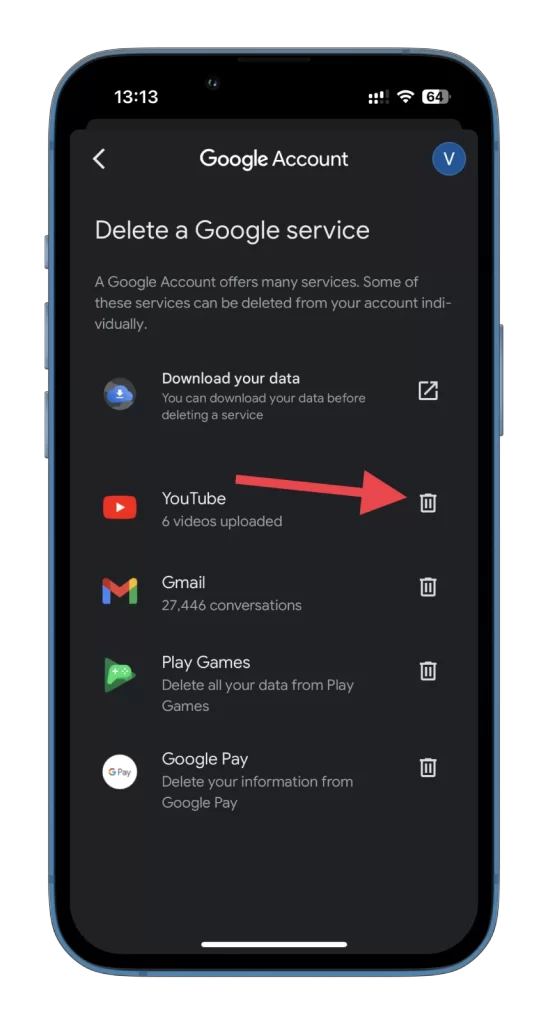
- Επαληθεύστε ότι είστε εσείς. Εισαγάγετε τον κωδικό πρόσβασης Google και πατήστε Επόμενο .
- Ανάπτυξη Θέλω να διαγράψω οριστικά το περιεχόμενό μου .
- Τέλος, επιλέξτε τα πλαίσια για να επιβεβαιώσετε τη διαδικασία και πατήστε Διαγραφή του περιεχομένου μου .
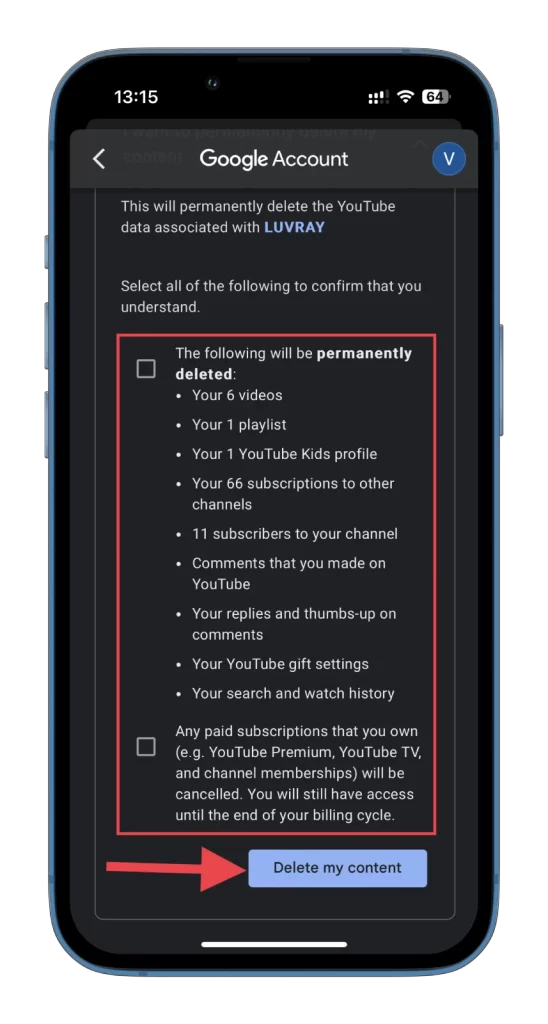
Λάβετε υπόψη ότι μπορείτε να το αναιρέσετε. Επομένως, αντιγράψτε όλα τα απαραίτητα δεδομένα πριν τα διαγράψετε. Τώρα, θα πρέπει να έχετε ένα εντελώς καθαρό YouTube. Απλώς συνδεθείτε ξανά με τα διαπιστευτήρια του λογαριασμού σας Google και απολαύστε.